Compatibilità:
WebSite X5 Evo, Pro e Agency
Servizio in Beta
Quando si inizia a lavorare a un nuovo sito web, spesso ci si chiede: “Da dove comincio?”
Soprattutto se non si ha molta esperienza, può capitare di sentirsi spaesati di fronte a strumenti nuovi o alle numerose scelte da fare.
Con WebSite X5, però, creare un sito web non è mai stato così semplice! Non solo perché il programma si presenta come una condotta guidata che azzera qualsiasi complessità, ma anche perché ora mette a disposizione MagicSite, un assistente basato sull’Intelligenza Artificiale che ti aiuta a realizzare il tuo sito partendo proprio dalle tue esigenze specifiche.
Creare il tuo nuovo sito web con MagicSite è il modo migliore per risparmiare tempo e ottenere un risultato super-personalizzato:
- Inserire le informazioni
- Scegliere lo stile
- Impostare le pagine
- Generare il sito con l'AI
- Modificare e pubblicare il sito
#tip - Il sito generato con MagicSite è solo il punto di partenza: è un progetto aperto che potrai aprire in WebSite X5 per modificarne liberamente struttura, testi, immagini e stile fin nei minimi dettagli.
Inserire le informazioni
È semplicissimo fornire a MagicSite tutte le informazioni necessarie perché possa impostare correttamente il progetto del tuo sito: ti basta avviare una chat e iniziare a dialogare, proprio come faresti con un collega o un amico.
- Avvia WebSite X5. Nella finestra di benvenuto, clicca sul Nuovo progetto.
- Scegli se partire da un Template predefinito, da un Template vuoto o dall'aiuto dell'AI con MagicSite: in questo caso clicca su Avvia Chat.

- Rispondi alle domande proposte da MagicSite. Non ci sono domande obbligatorie né risposte giuste o sbagliate: più dettagli fornisci, più il sito generato rispecchierà le tue esigenze.
- Cliccando sul pulsante che trovi nel campo in cui scrivi le risposte, hai a disposizione alcuni comandi utili:
- Aiutami a rispondere: per chiede a MagicSite di riformulare la domanda, magari aggiungendo ulteriori dettagli sulla risposta che si attende di ricevere.
- Salta la domanda: usalo se pensi che l'informazione richiesta non sia pertinente o rilevante.
- Vai alla scelta del template: attivo dopo che sono state raccolte almeno le informazioni essenziali, interrompe la chat e passa direttamente alla fase successiva si definizione dello stile.

#tip - Segui i nostri consigli su Come ottenere il massimo dalla chat di MagicSite
Scegliere lo stile
Conclusa la fase di intervista, MagicSite ti propone da 2 a 4 stili che ritiene più adatti al tuo progetto.
Ogni stile comprende una palette di colori, un tono di voce, i font e lo stile dei testi: elementi che definiscono l’identità grafica e comunicativa del sito.
Seleziona lo stile che preferisci e clicca sul pulsante Conferma stile.
Impostare le pagine
MagicSite tende a creare siti web ricchi di pagine e contenuti. In base alle informazioni raccolte e a ciò che pensa sia meglio per il tuo progetto, ti propone una mappa del sito con le pagine che ritiene utili e ti chiede di confermare quali desideri effettivamente generare. 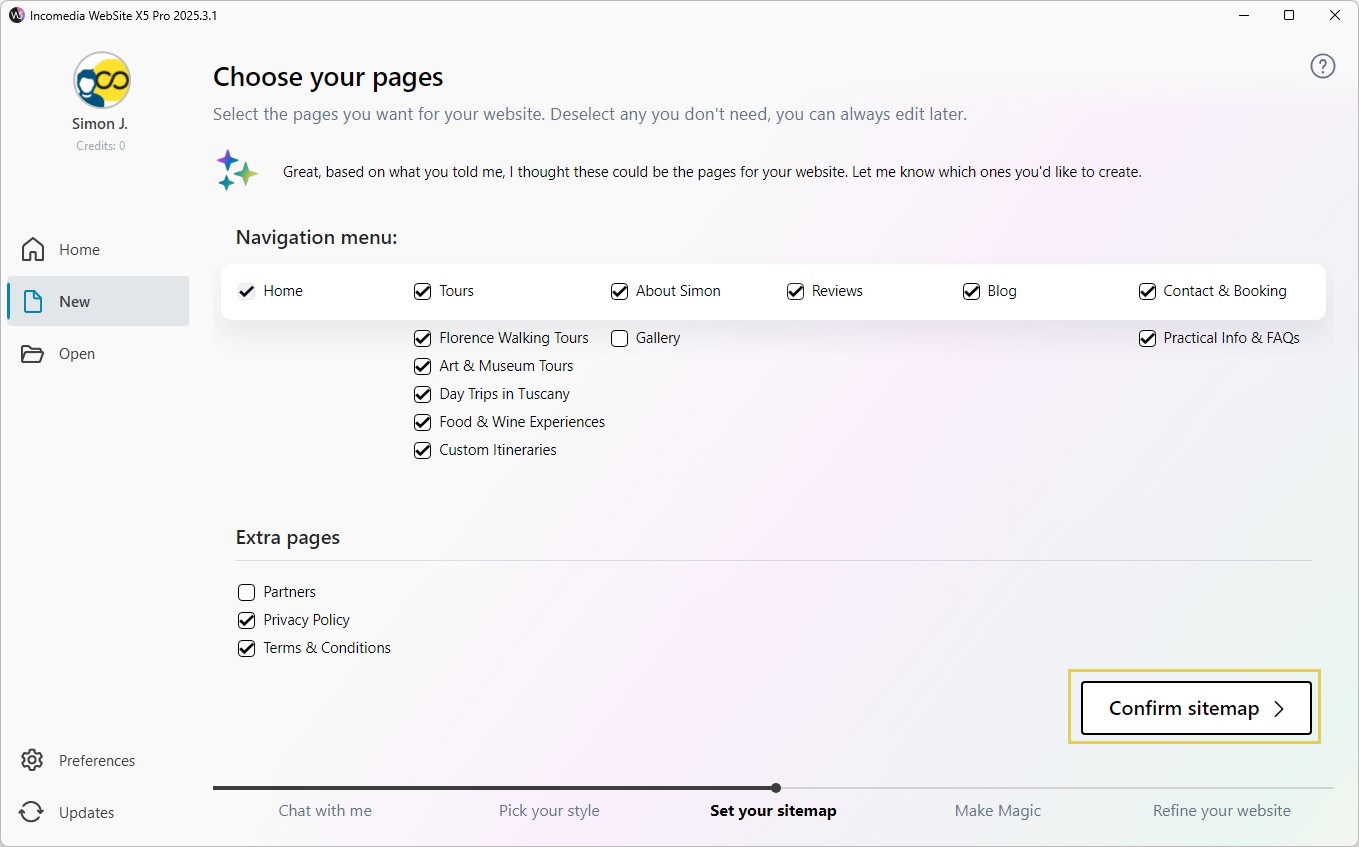
È previsto un Menu di navigazione principale con voci di primo livello come, per esempio, "Home", "Chi siamo" o "Contatti". Per alcune di queste voci potrebbe esserci un sotto-livello di approfondimento. Per esempio, per la voce "Servizi" potrebbe venir proposto un sotto-livello con una pagina per ciascun tipo di servizio proposto.
Oltre a queste, vengono proposte anche delle Pagine Extra (per esempio, "Privacy Policy" o "Termini e Condizioni") che, generalmente, troveranno posto nel footer del sito.
Tutto ciò che devi fare e cliccare per mettere o togliere il segno di spunta a fianco delle pagine proposte: in questo modo verranno generate solo quelle che ti interessano.
Quando sei soddisfatto, conferma le tue scelte cliccando su Conferma Mappa.
#tip - Una pagina che non può mancare è l'HomePage, per questo non può essere deselezionata.
Generare il sito con l'AI
Hai finito: MagicSite ha tutte le informazioni che servono!
Ora attendi qualche minuto mentre vengono generate le pagine del tuo nuovo sito.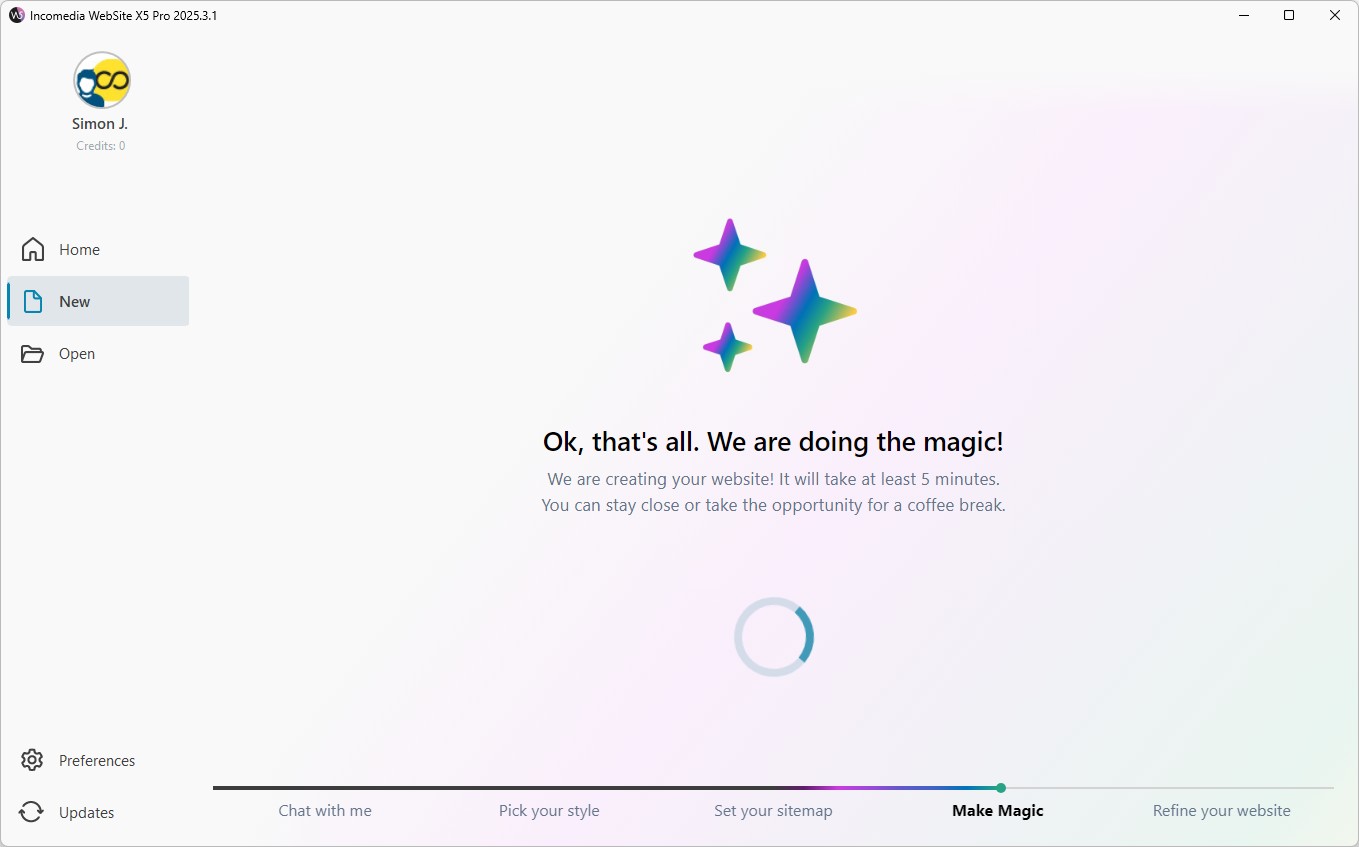
Il tempo richiesto per la generazione può variare in base a diversi fattori tra i quali: l'argomento trattato, il tipo e la complessità del progetto; la velocità di connessione; il carico di richieste in elaborazione da parte MagicSite.
In ogni caso, pensa al tempo risparmiato: in pochi minuti otterrai un progetto completo, già strutturato sulle tue esigenze.
Modificare e pubblicare il sito
MagicSite ha fatto la magia: in base alle tue indicazioni, ha trasformato una semplice idea in un progetto reale.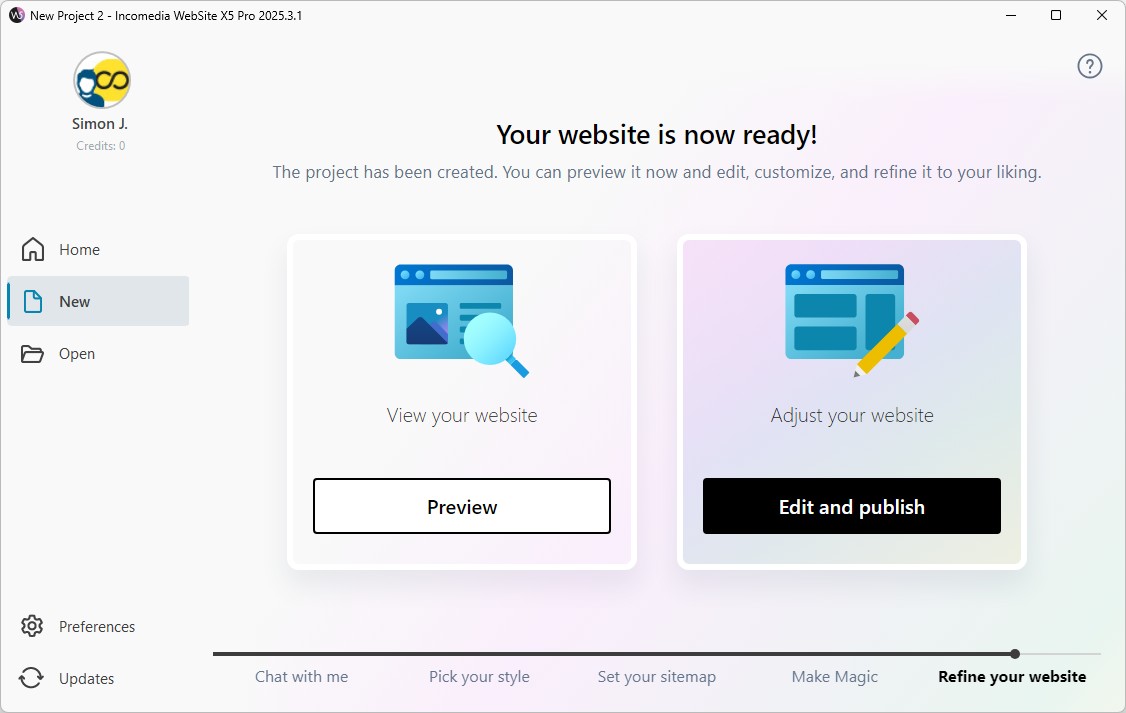
Sei impaziente di vederlo? Clicca sul pulsante Anteprima per aprirlo nel browser in locale.
Come vedi, MagicSite ha impostato un template, strutturato una mappa, inserito e creato un certo numero di pagine, scelto le immagini dalle librerie integrate e generato i contenuti di testo necessari. Insomma, ha prodotto un sito web completo e funzionante risolvendo gran parte del lavoro.
Ora tocca a te. Clicca sul pulsante Modifica e pubblica per aprire il progetto del sito generato da MagicSite in WebSite X5: puoi usare tutti gli strumenti disponibili per apportare le ultime modifiche prima di procedere con la pubblicazione online del tuo nuovo sito web!
#tip - Il progetto sviluppato da MagicSite è un ottimo punto di partenza che puoi personalizzare come vuoi. Vedi, Come personalizzare un progetto creato con MagicSite.